-
ACHETER
$19.99
$19.99Livre Essentiels de Civil 3D
Civil 3D : Sections
Introduction à Civil 3D: Sections
À Propos des Sections de Civil 3D
En premier, que sont les sections de Civil 3D? Et bien, découvrons les dans ce cours de formation en ligne. Ce tutorial didactique fait partie du cours complet sur les Essentiels de Civil 3D et son livre Guide Utilisateur.
Création de sections transversales
Pour créer les sections transversales :
- Tous d’abord, dans le ruban, sur l’onglet Début, exécutons la commande Créer plusieurs vues.
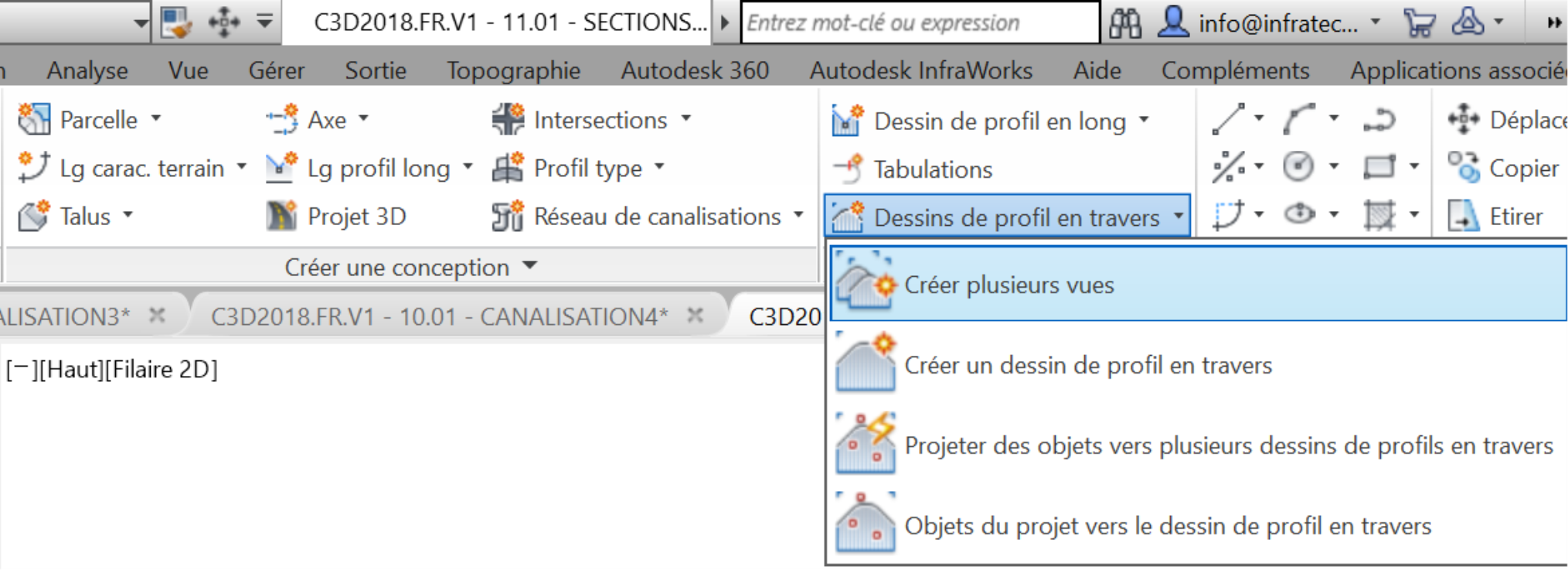
- À la page Général, spécifions les informations de base, y compris l'alignement parent, le groupe de lignes d’échantillonnage, les chainages, la description et le style. Sélectionnons l’option automatique, pour la rangée de chainages, et cliquons sur Suivant.
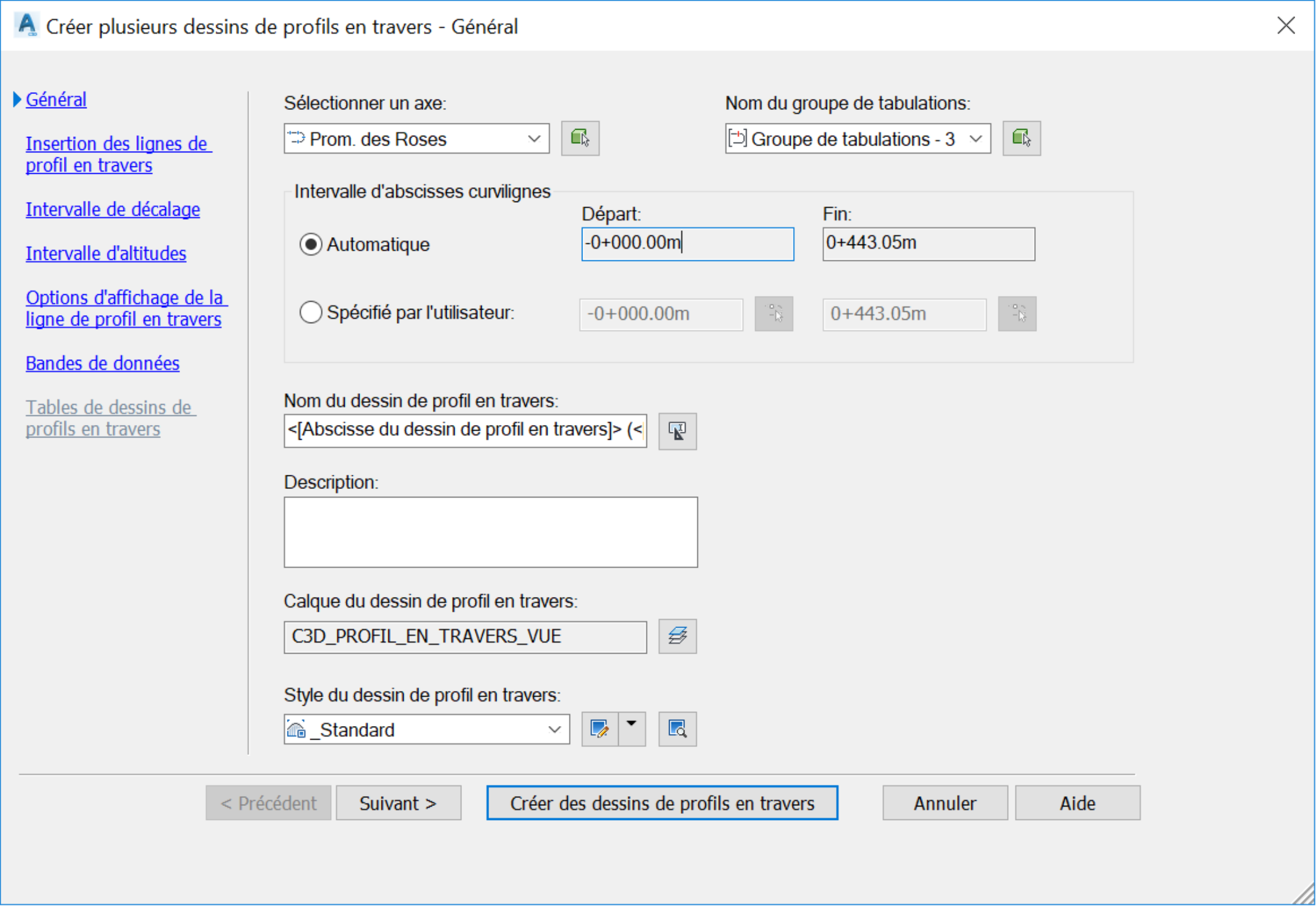
- À la page insertion des lignes de profil en travers, choisissons de créer les sections à l'aide d'un gabarit de dessin préexistant et plaçons-les temporairement dans la zone de dessin. Nous pouvons les ajuster plus tard pour les adapter aux présentations d'impression. Pour l'instant, plaçons-les comme brouillon dans le modèle et cliquons sur Suivant.
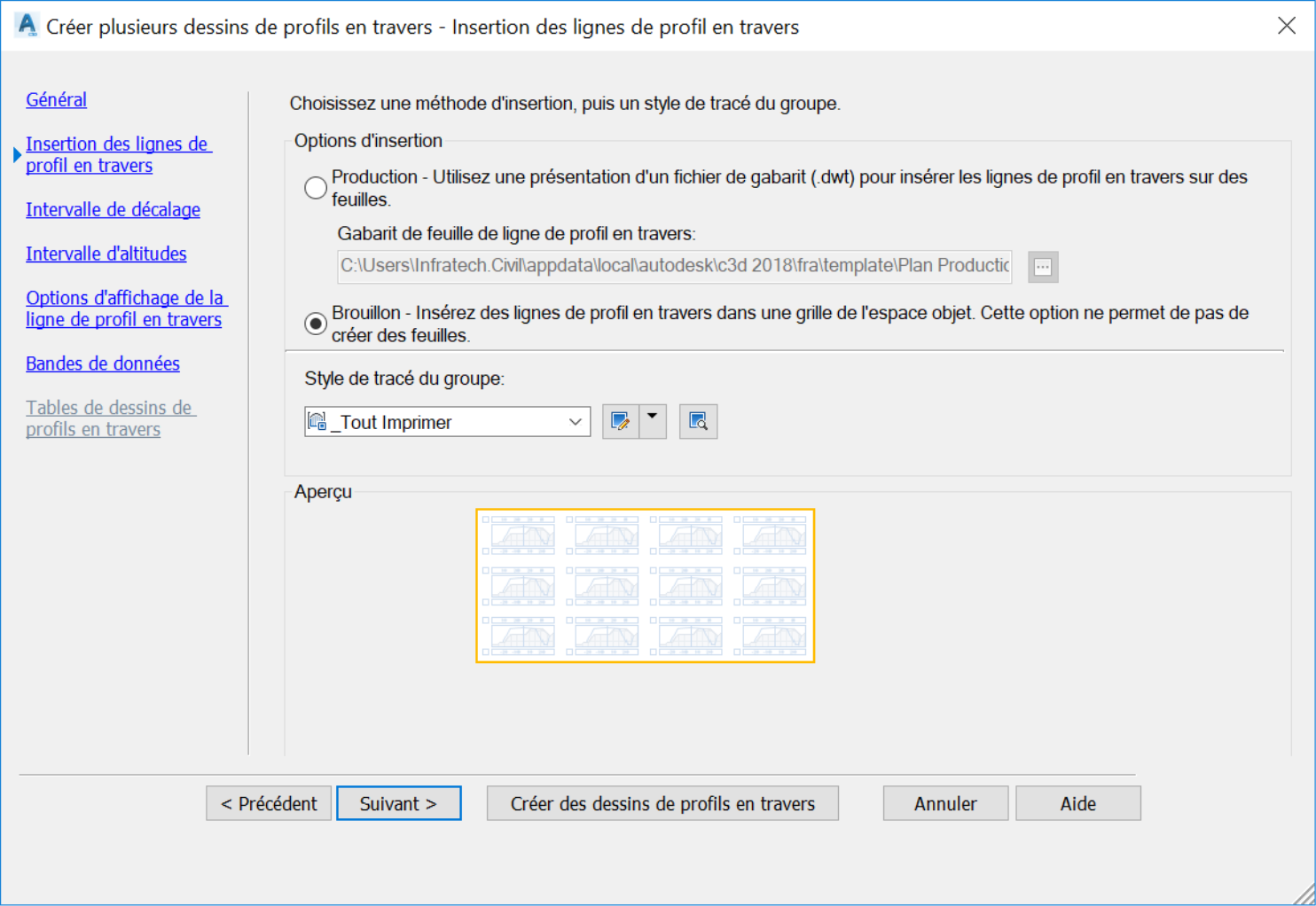
- À la page Intervalle de décalage, nous pouvons spécifier la plage de décalage des vues en coupe. Nous avons échantillonné 15m ou 50 pi de chaque côté, mais créons la vue à 20m ou 75pi de chaque côté et cliquons sur Suivant.
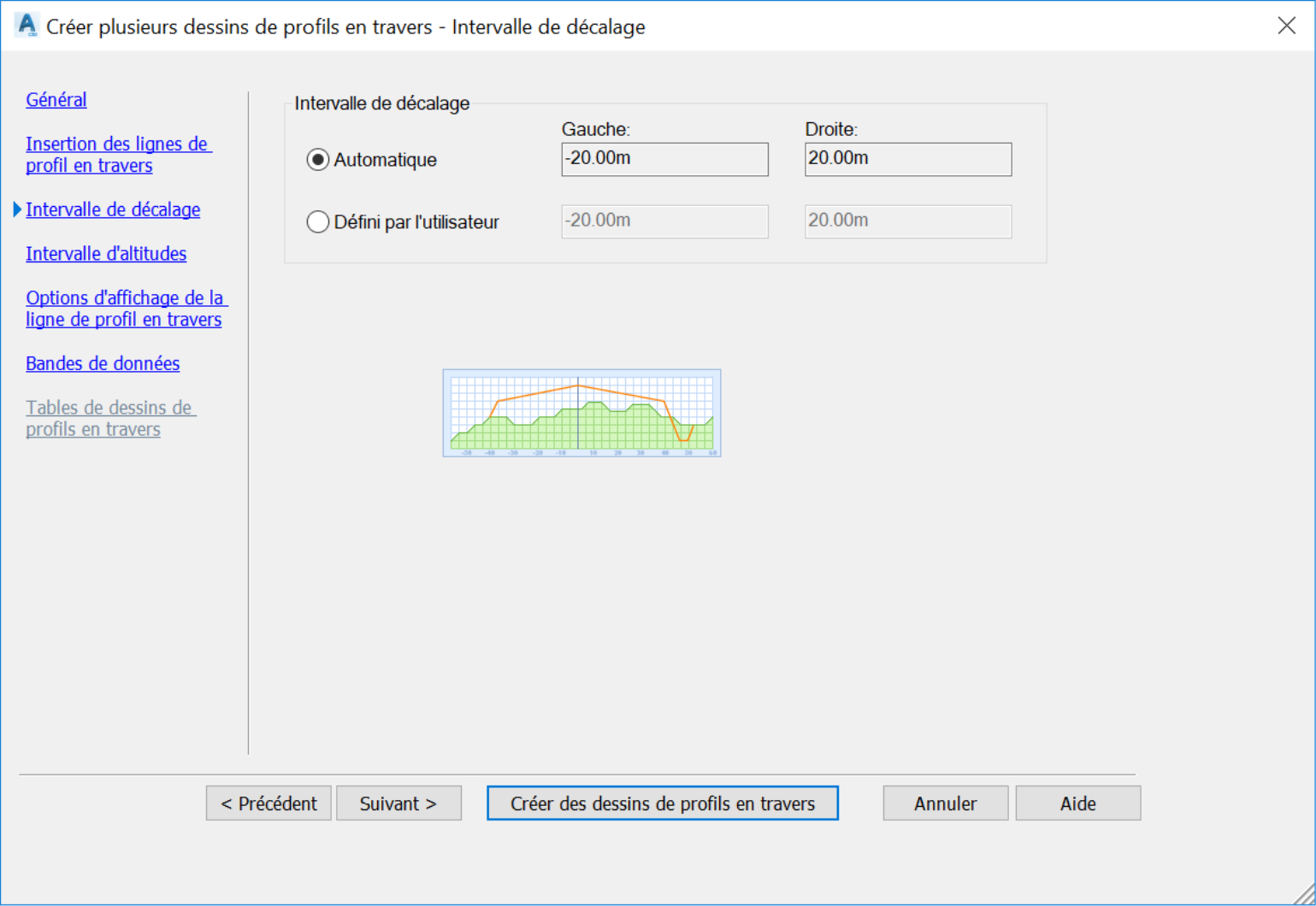
- À la page Intervalle d’altitude, spécifions la plage d'élévation dans la vue en coupe. Allons-y avec l'option d’intervalle automatique et cliquons sur Suivant.
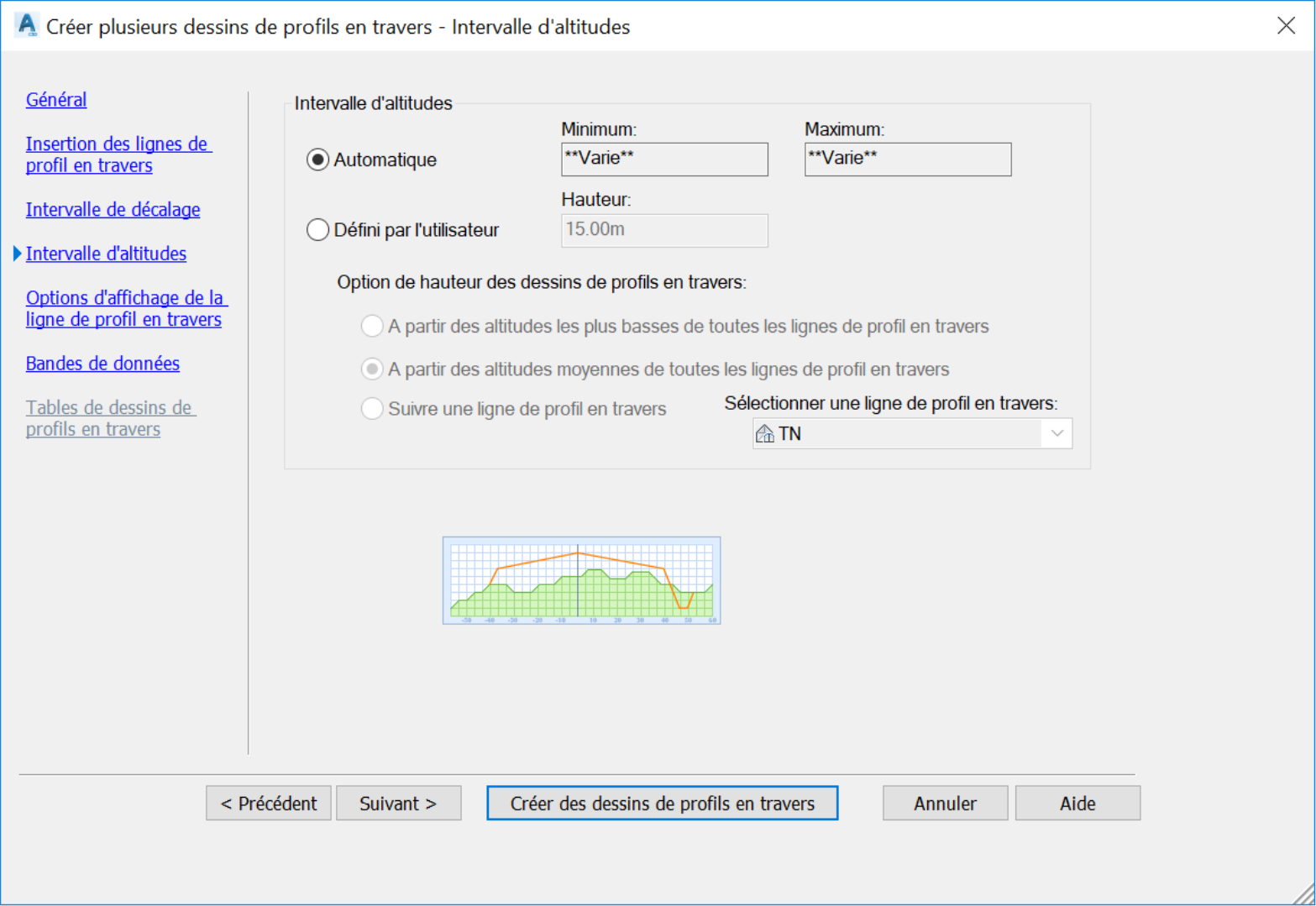
- À la page Options d'affichage des lignes de profils en travers, spécifions les éléments échantillonnés que nous aimerions afficher dans les vues en coupe. Choisissons de les afficher tous, et cliquons sur Suivant.
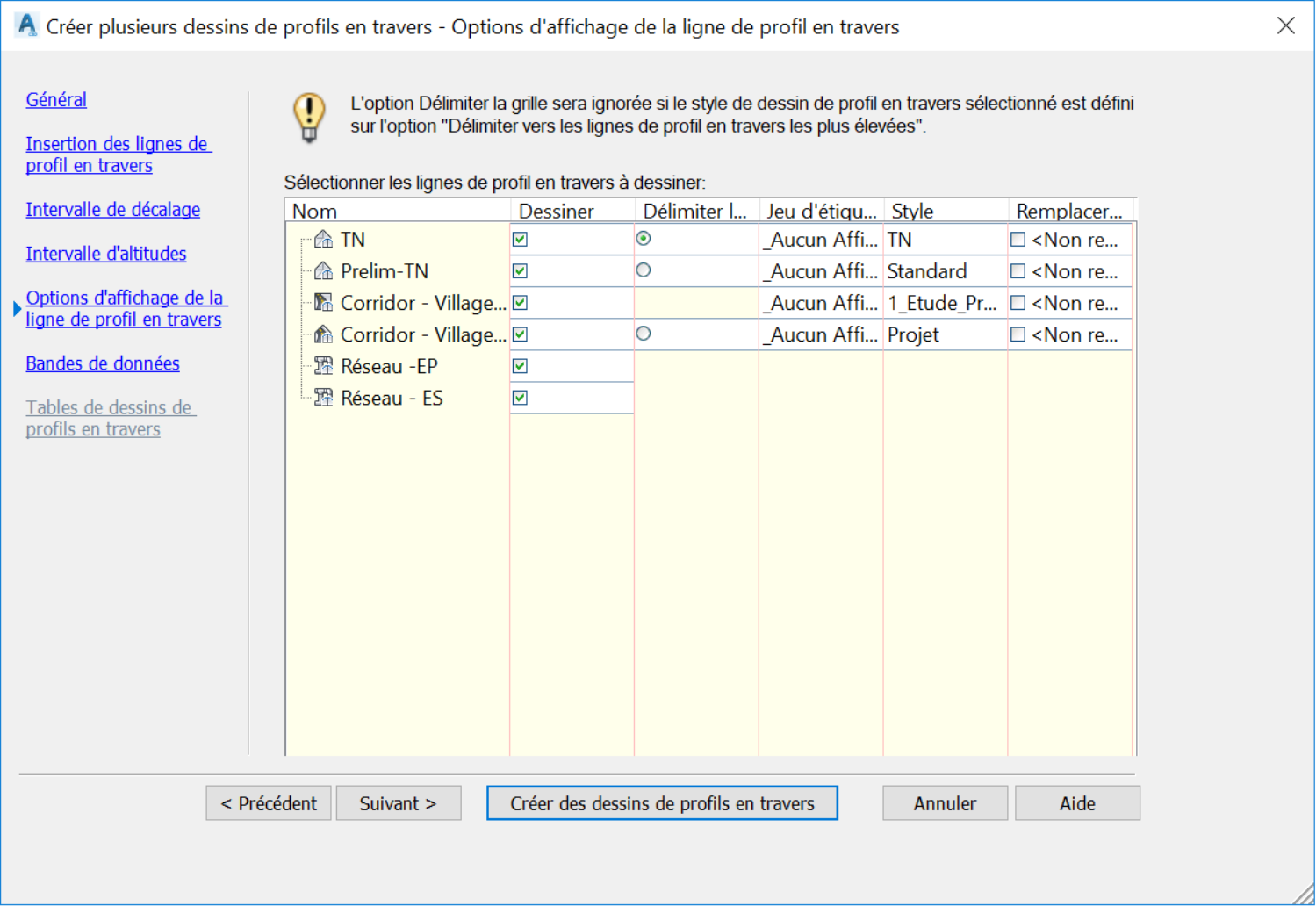
- À la page Bandes de données, définissons les propriétés et emplacements des bandes de données à attacher à chaque vue. Celles-ci peuvent être des informations telles que des élévations de surface, des données de canalisation, de volumes, etc.
- La dernière page aurait été les tables de dessins de profils en travers où nous pourrions définir les propriétés de la table de volume pour la vue en coupe. Cependant, comme nous n’avons pas encore calculé les volumes, cette option est grisée. Alors, cliquons sur Créer des dessins de profils en travers pour créer les sections.

- Ensuite, nous sommes invités à la ligne de commande à spécifier l’origine des vues en coupe.
![]()
- Cliquons quelque part sur l'écran pour les créer. Ici, nous voyons un exemple de sections des surfaces existantes et finales :
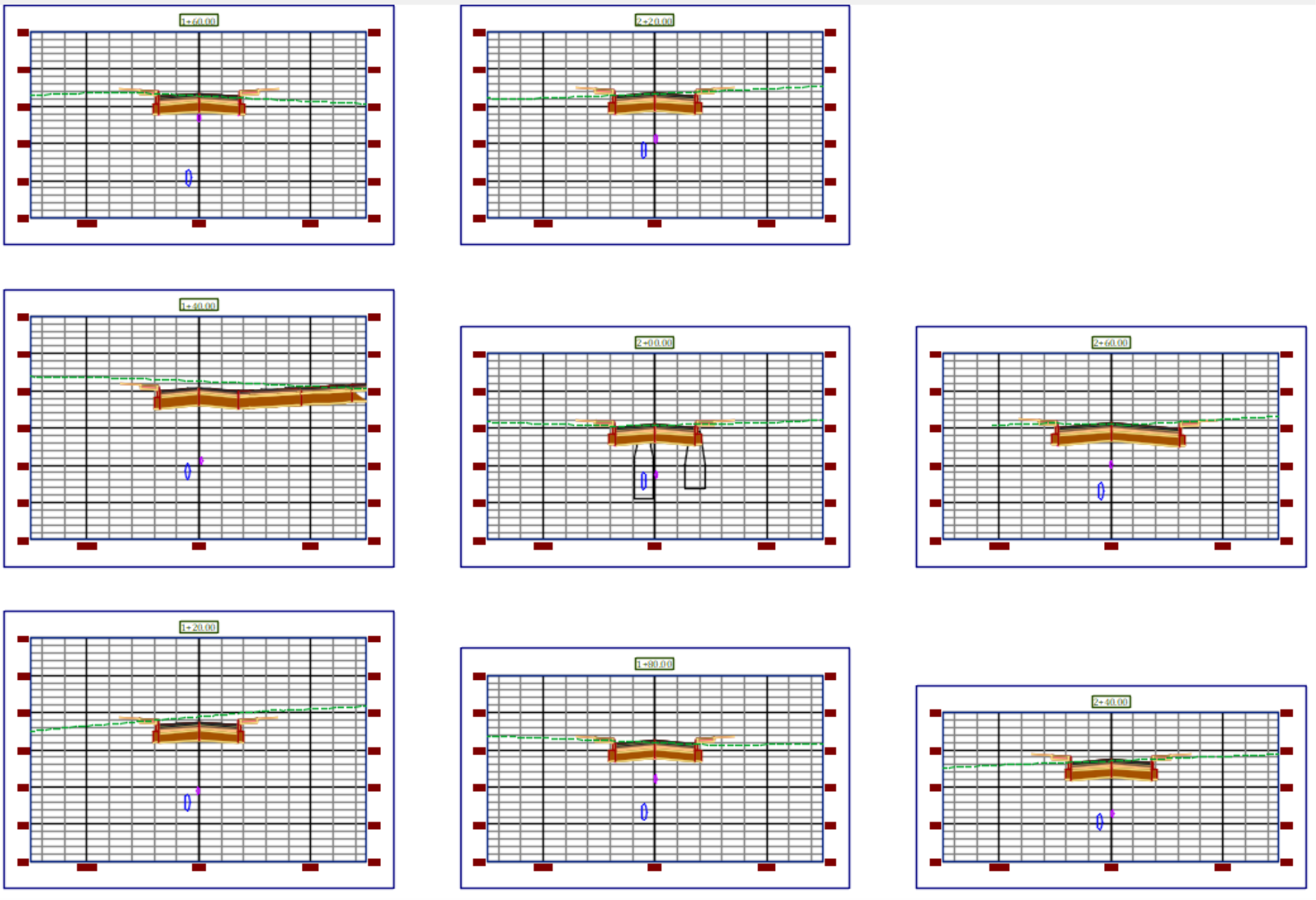
- Ajoutons les bandes pour afficher les informations d'élévation de la surface proposée et existante, ainsi que les valeurs de remblais et déblais. Pour ce faire,
- Sélectionnons une vue
- Faisons un clic droit sur Propriétés du groupe des dessins de profils en travers.
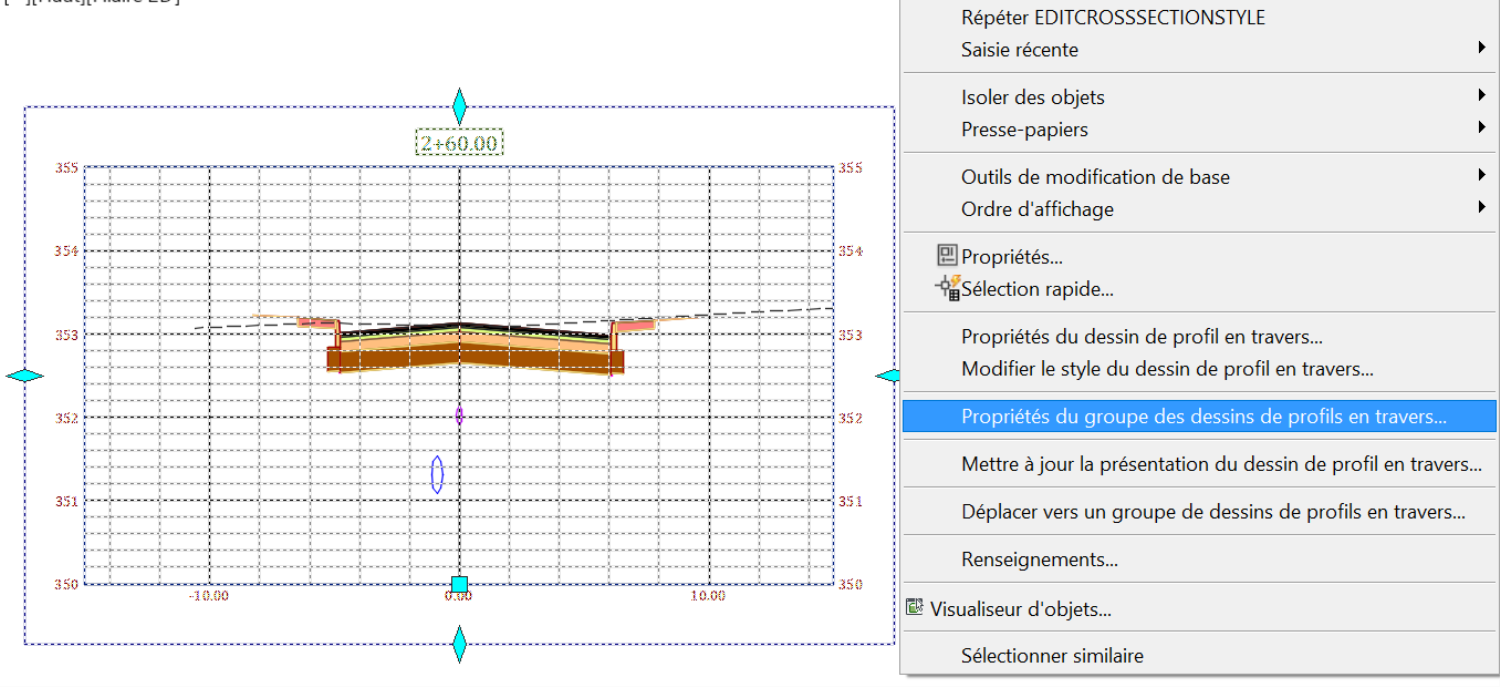
- La fenêtre Propriétés du groupe des dessins de profils en travers est l’endroit principal où nous pouvons modifier les paramètres et les styles des vues. Ici, nous pouvons créer ou modifier des styles de vues, des jeux de bandes, des styles de profils, des décalages de vue, des élévations, et des styles de sections. Par exemple, explorons comment travailler avec des bandes. Cliquons le bouton changer le jeu de bandes de données.
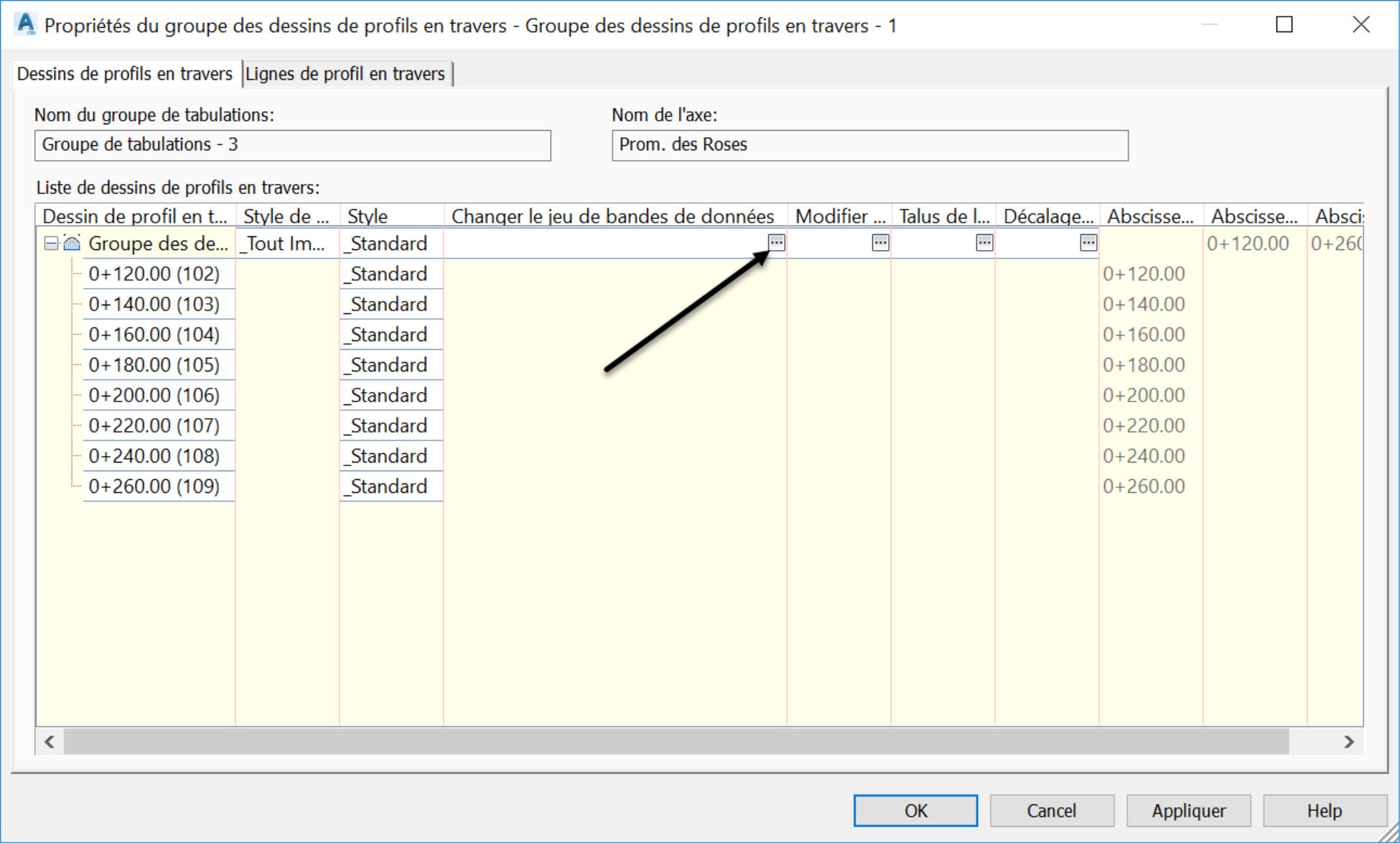
- Cliquons sur Importer jeu de bandes de données pour importer un jeu préétabli.
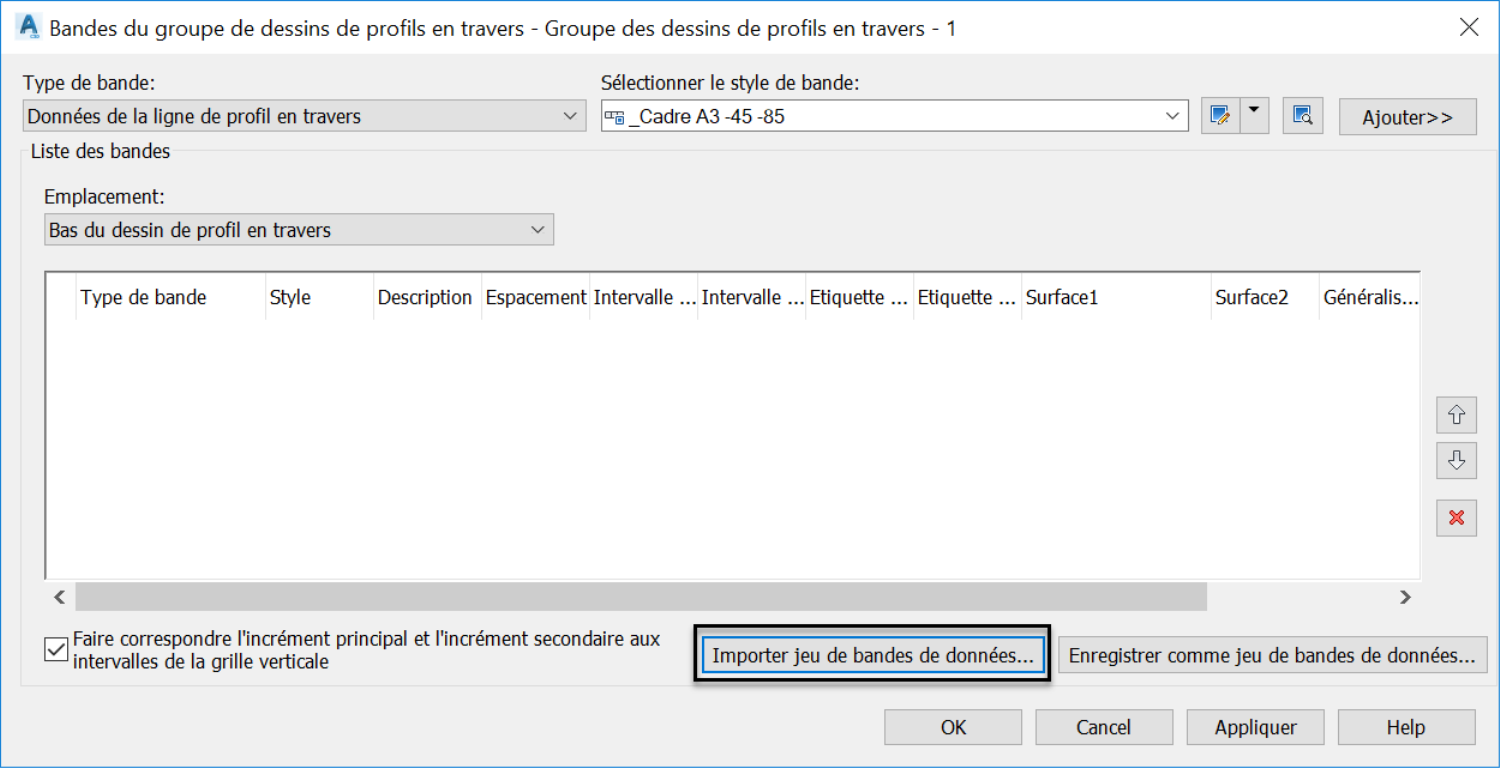
1 Choisissons le jeu TN et Projet pour afficher les altitudes proposées et celles du TN
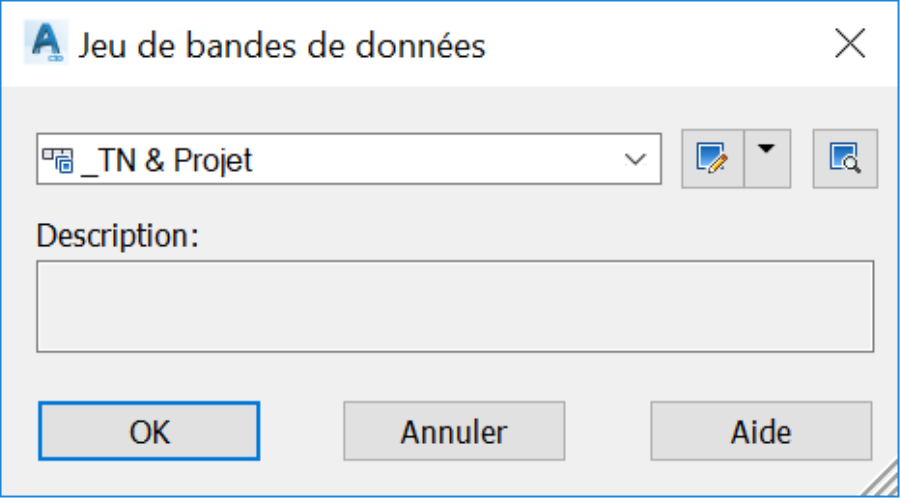
- Ensuite, cliquons sur « OK » pour afficher le jeu importé.
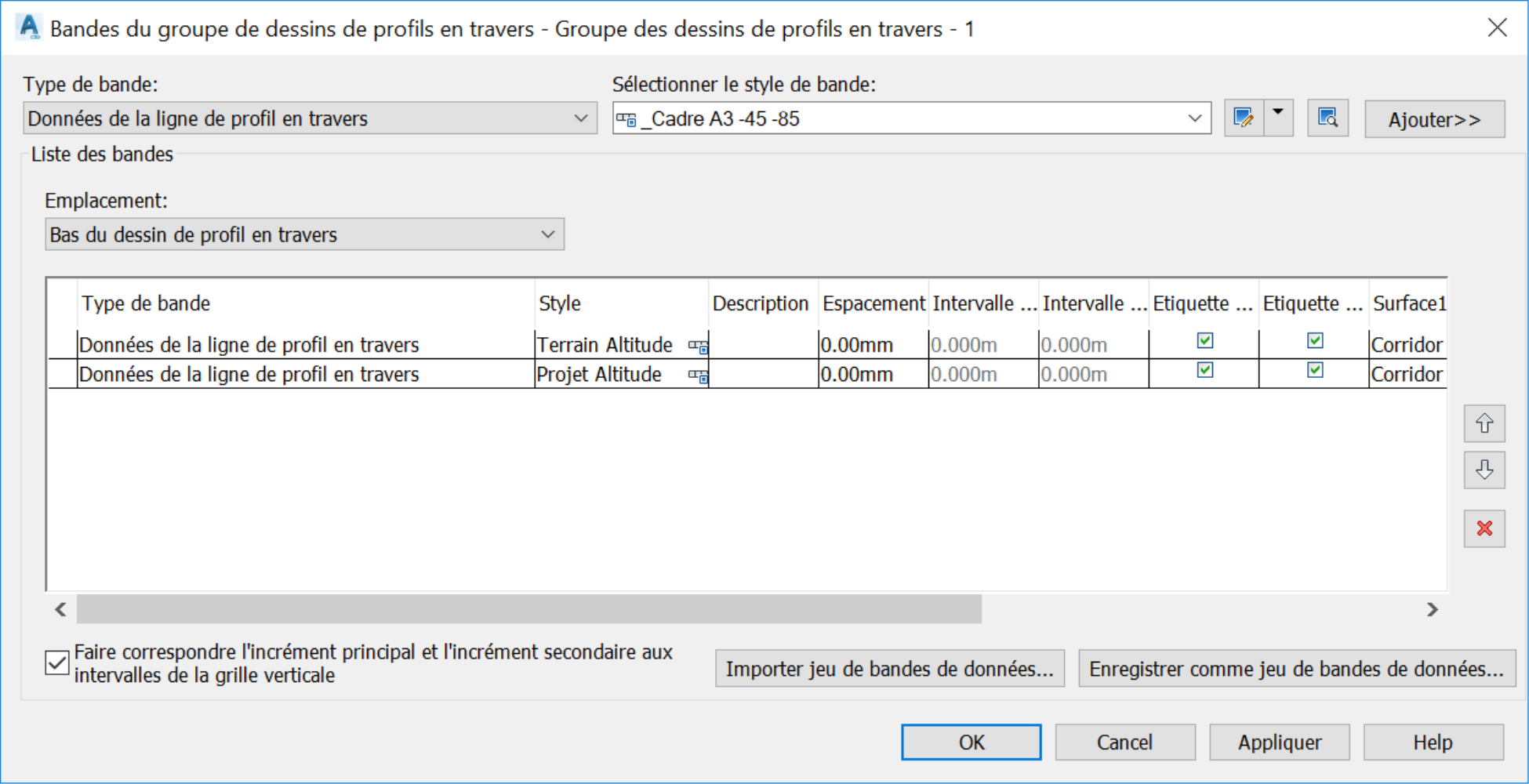
- Cliquons sur OK deux fois pour prévisualiser les bandes.
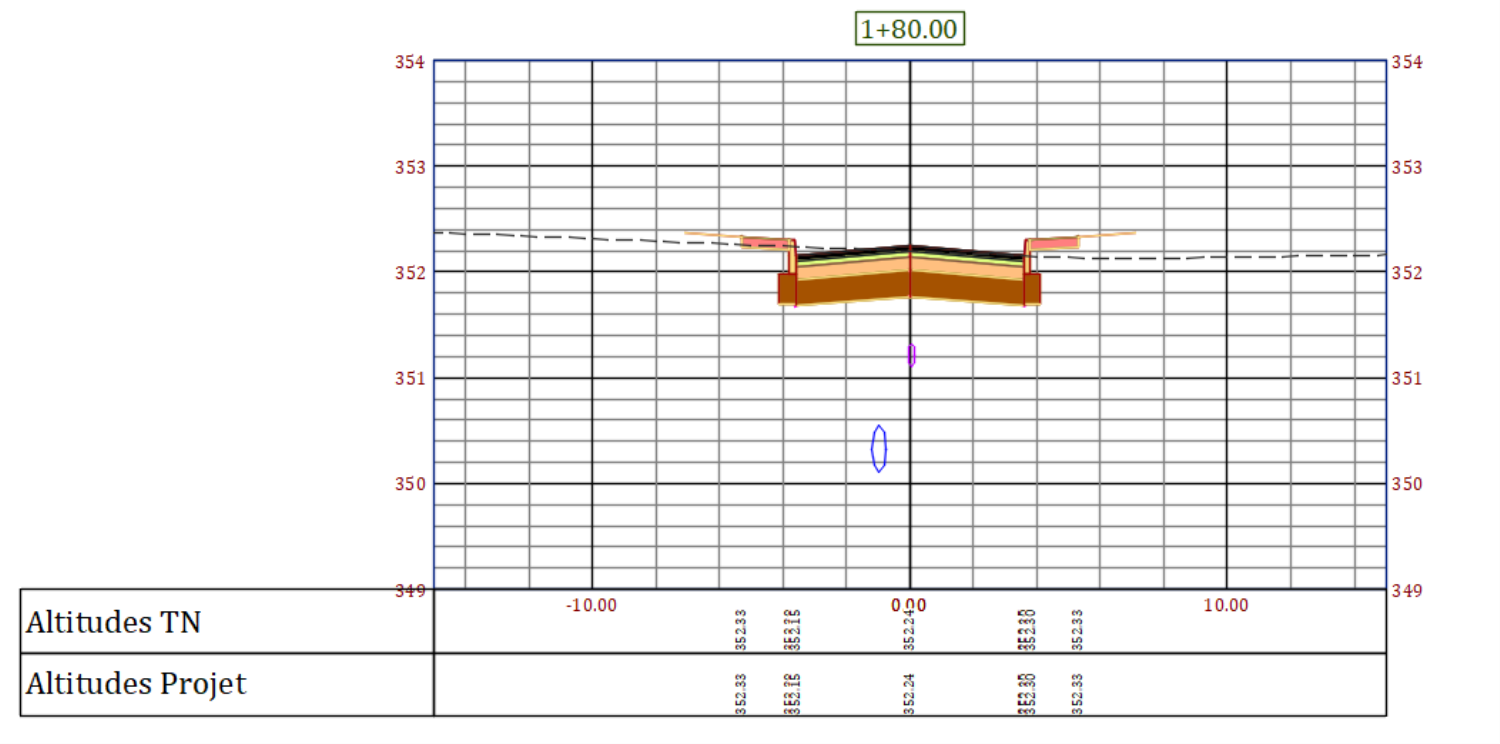
- Nous pouvons toujours retourner à la page Changer le jeu de bandes de données pour modifier le jeu de bandes, si nécessaire. Pour cela, il suffit de sélectionner une des sections en travers.
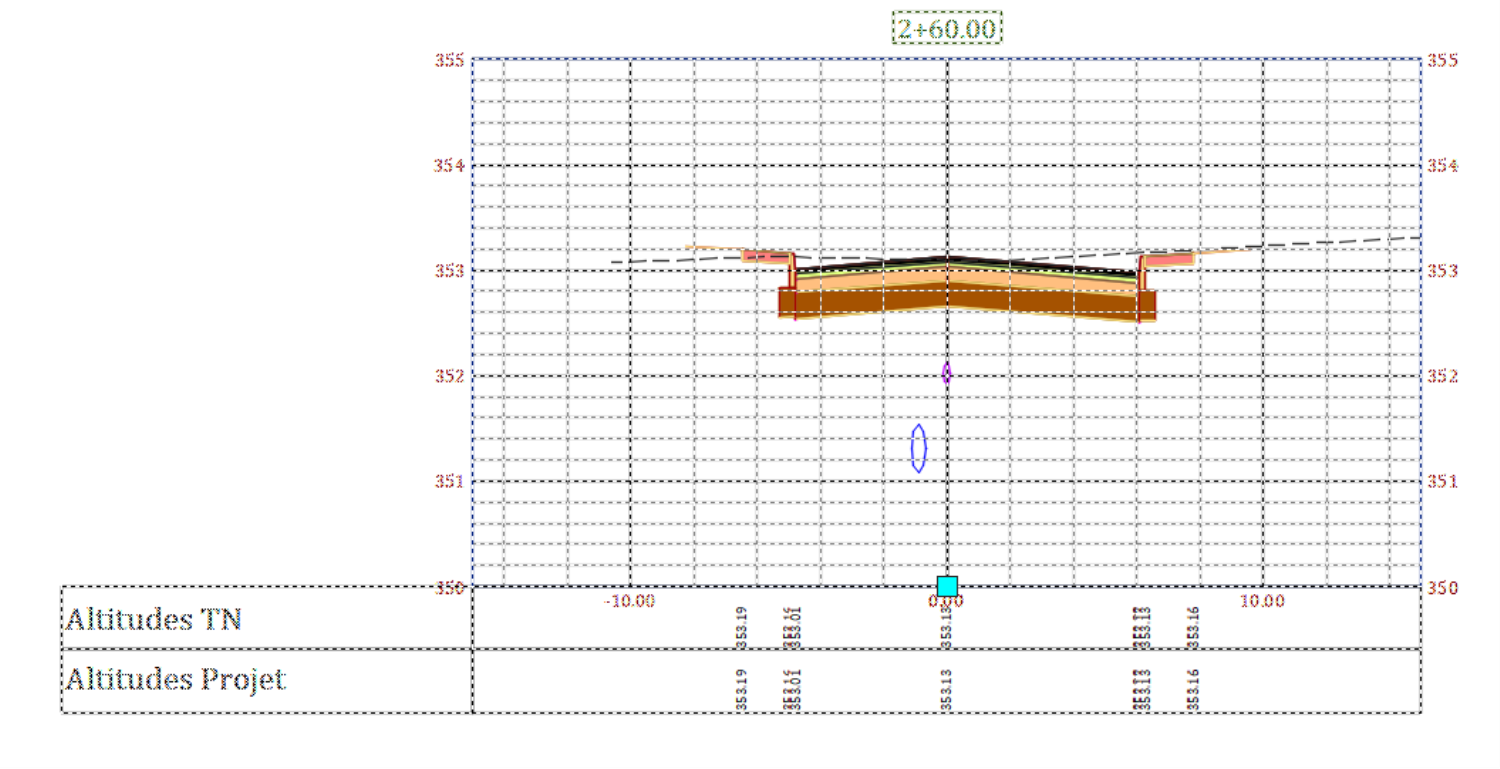
- Puis, faisons un clic-droit et choisissons Propriétés du Groupe de Profils en travers.
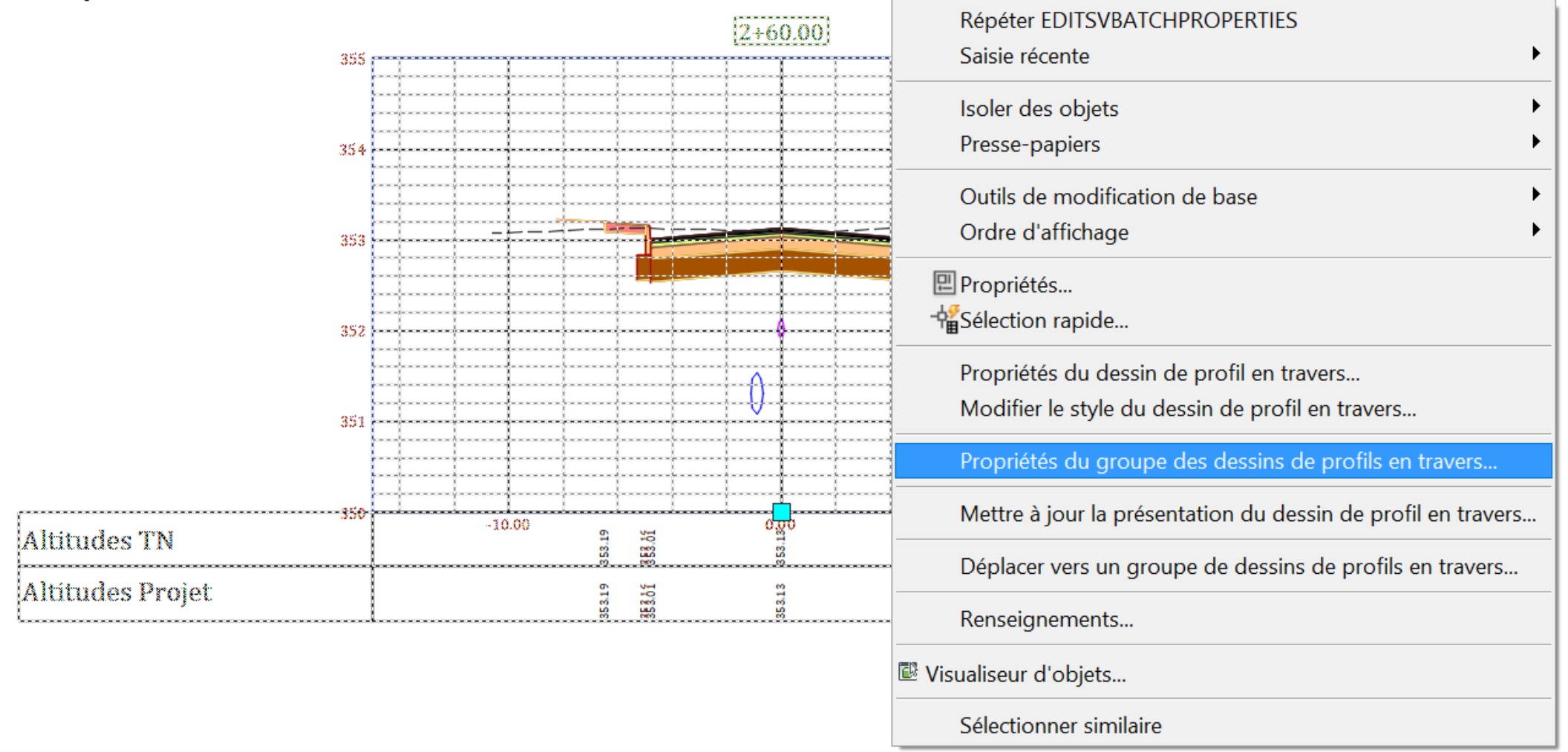
- Après, retournons à la page des Bandes
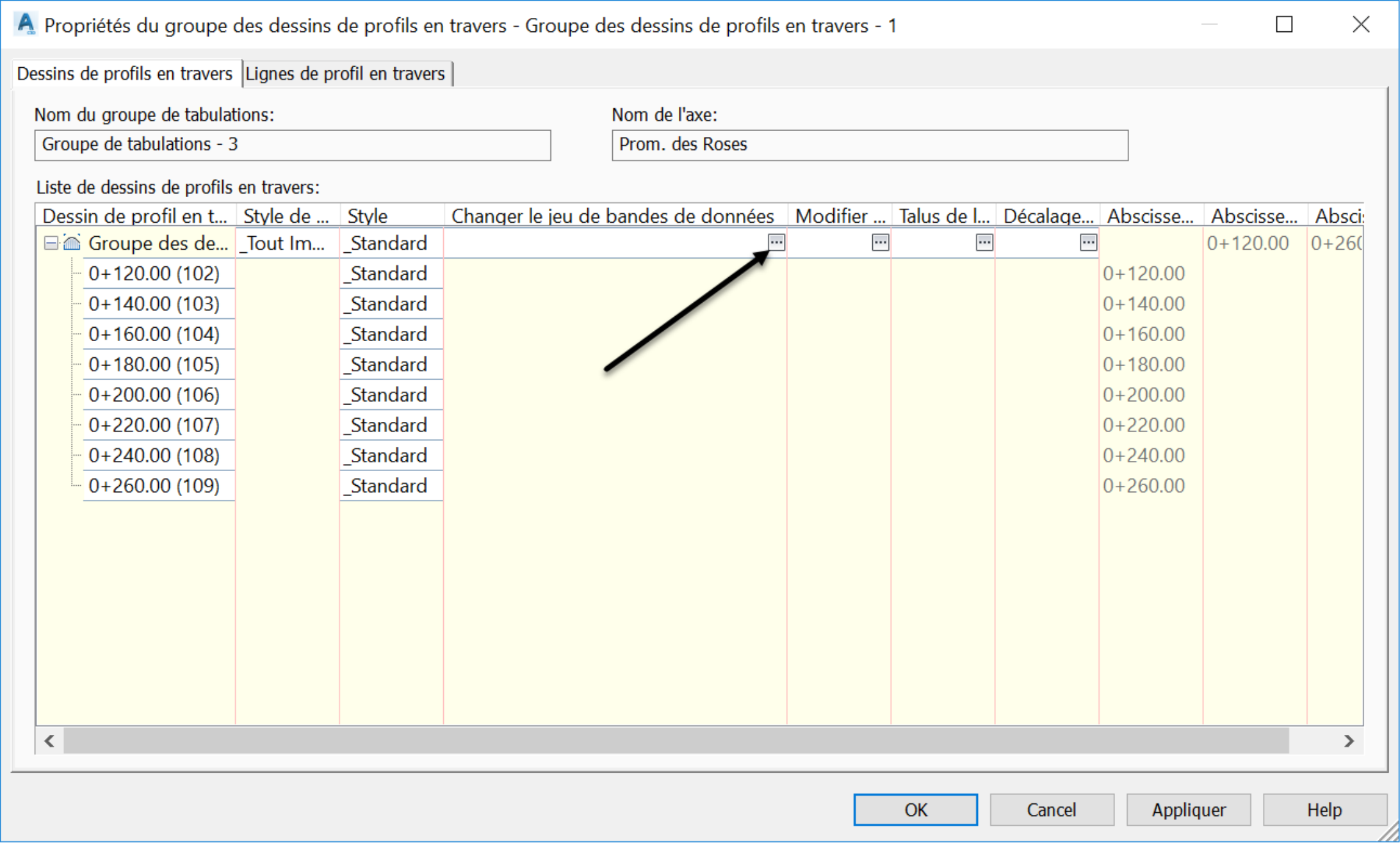
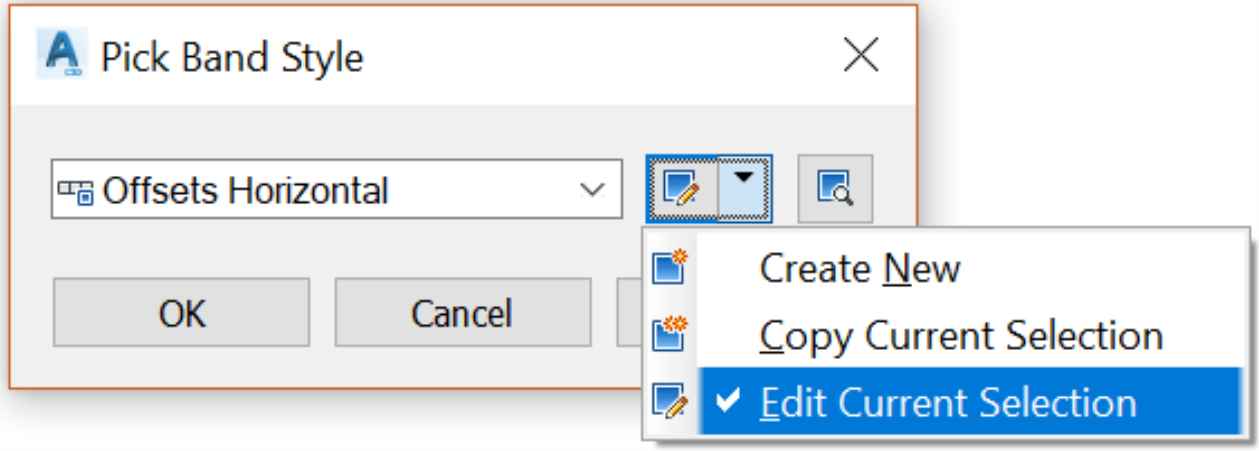
- A partir de là, chaque style de bande peut être individuellement modifié, en cliquant sur l’icône de modification sur sa ligne.
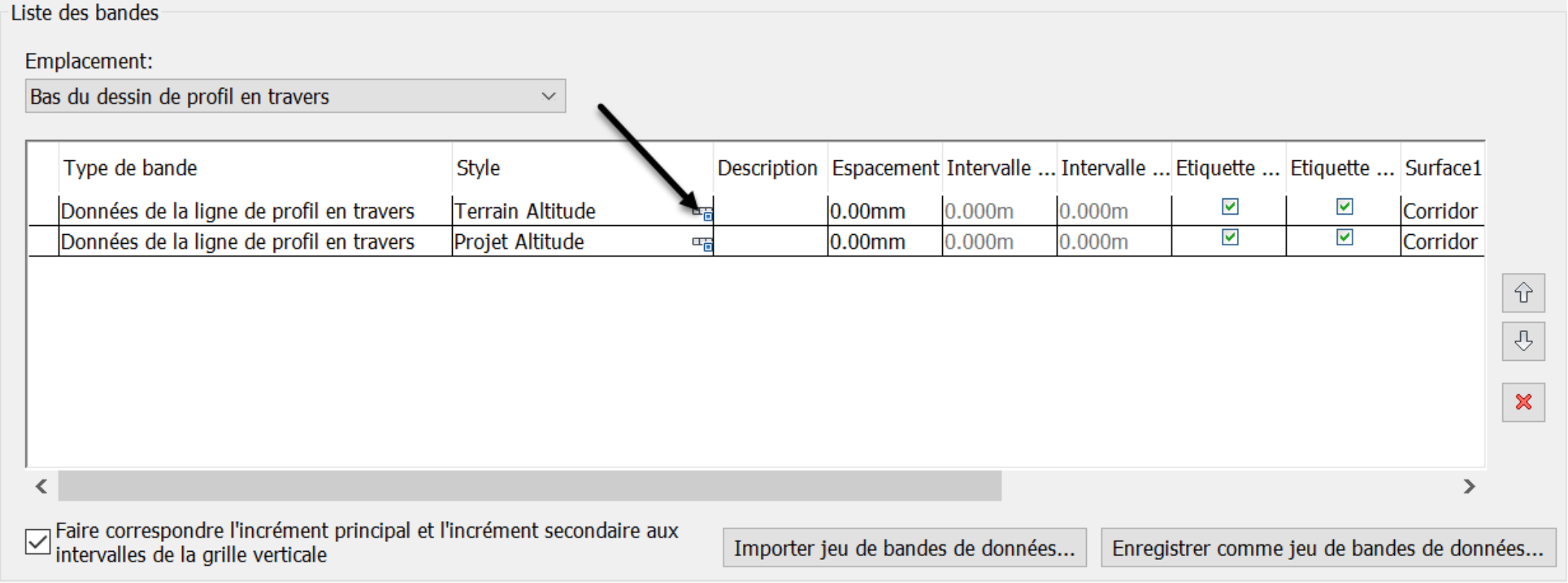
- Une fois qu’on clique sur le bouton d’édition, on peut choisir dans la nouvelle fenêtre le style à créer, copier ou modifier.
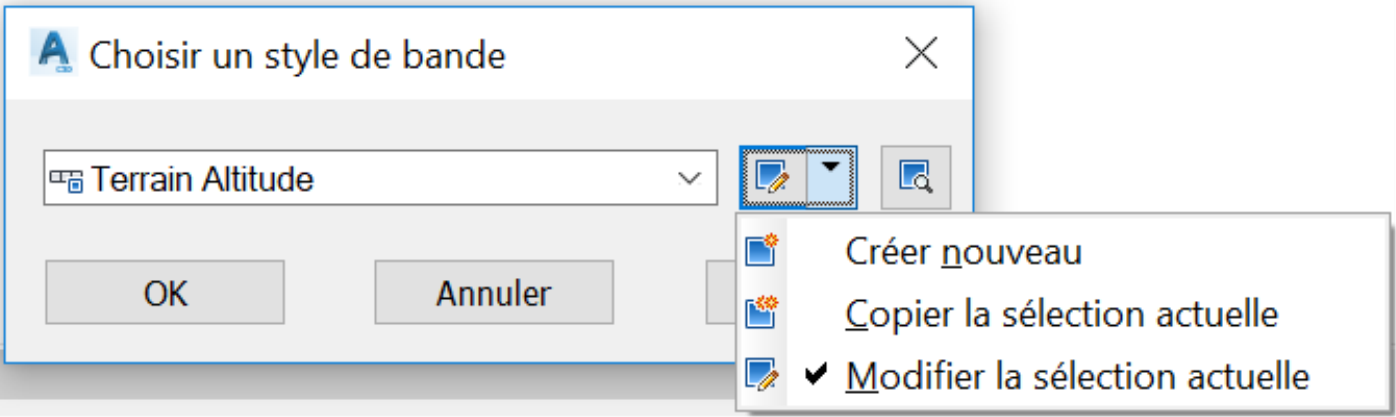
- Explorons le style Terrain Altitude, en choisissant de le modifier.
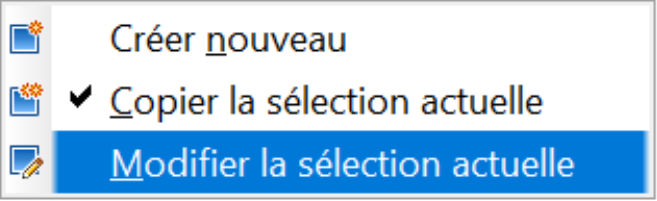
- Dans l'onglet Détails de la bande, dans la section Présentation, attribuons :
Une hauteur de la bande de 10mm ou 0.4po,
Une largeur de la zone de texte de 50mm ou 1.6 po, et
Un décalage de la bande 0.
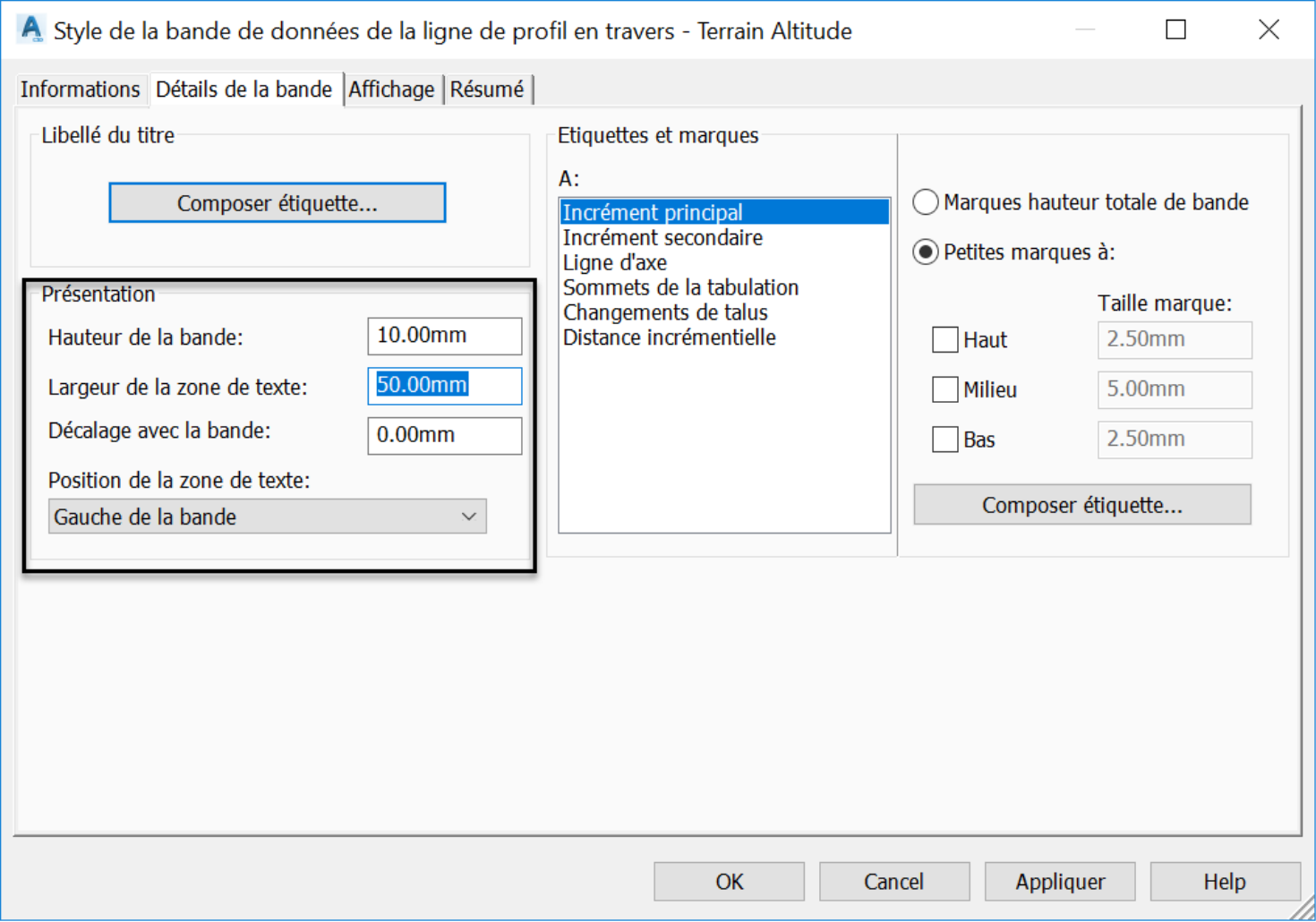
- Dans l’onglet Bandes de la fenêtre des Propriétés du dessin de profil en travers détaillons les paramètres suivants.
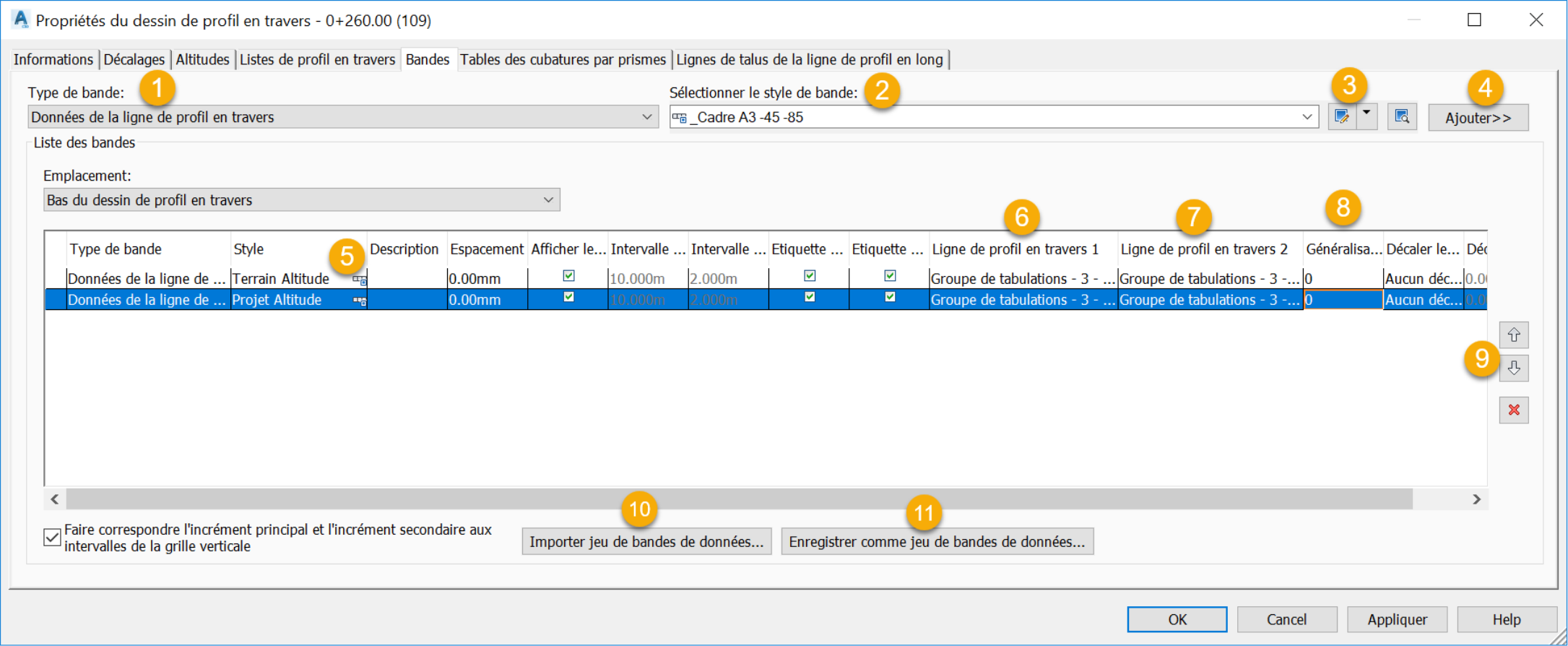
- Type de bande
Ici, nous pouvons choisir le type de données à ajouter. Entre autres nous choisir des types de ligne de profil en travers ou segment de la ligne de profil en travers.
- Sélectionner le style de bande
Dans cette boite nous pouvons choisir entre plusieurs styles préétablis de bandes.
- Edition de styles
Notons que nous pouvons également en créer, modifier ou copier des styles existants.
- Ajouter
Une fois que le style est choisi, nous pouvons l’ajouter à la liste des bandes.
- Style
La colonne Style nous donne la liste des styles ajouter à la liste de bandes. Nous pouvons y sélectionner un style pour le modifier ou le supprimer de la liste.
- Ligne de profil en travers1/Ligne de profil en travers2
Cette colonne nous permet d’associer des lignes de profils en travers aux étiquettes 1 et 2. Par exemple nous y pouvons associer les étiquettes 1 au terrain naturel et les étiquettes 2 au profil proposé.
- Généralisation
Permet de spécifier une distance d’exclusion d’étiquettes. Par exemple, si nous avons un profil qui change de pente fréquemment (comme le TN), nous pouvons décider de montrer les étiquettes de pentes a des fréquences moins rapprochées.
- Déplacement des bandes de données
Permet de déplacer des bandes plus haut ou plus bas.
- Importer un jeu de bandes
Permet d’importer un jeu de bandes de données enregistré.
- Enregistrer comme jeu de bandes de données
Une fois que nous sommes satisfaits du paramétrage d’un jeu de bandes de données, nous pouvons l’enregistrer pour une utilisation future.
Les apprenants aiment également ces cours
-

AutoCAD Civil 3D: Les Essentiels
Course5.0 average rating (12 reviews)Apprenez et appliquez les outils offerts par Civil 3D, la version génie civil d'AutoCAD. Le cours comprend des vidéos à la demande, des exercices pratiques, des fichiers de projet, un livre électronique et beaucoup d'autres ressources.
Purchase$79 / year
-

Civil 3D Avancé: Conception des Eaux Pluviales
Course5.0 average rating (3 reviews)Dans le cadre de ce cours de formation en ligne sur la l'analyse et la conception des eaux pluviales et sanitaires (Civil 3D SSA), nous apprendrons les outils offerts par ces deux logiciels pour pouvoir les appliquer aux projets d'aménagements.
$99 / year
-

Civil 3D Avancé: Topographie et Construction
Course5.0 average rating (1 review)Dans le cadre de cette formation en ligne sur la topographie et la construction avec Civil 3D, les participants apprendront et appliqueront les outils offerts par civil 3D, afin d’effectuer des tâches avancées de topo, arpentage et de construction.
$99 / year
